Windows 10: ssä voit hallita, tarvitaanko käyttäjiä antamaan oikeat tunnistetiedot järjestelmän käyttämiseksi vai voivatko he käyttää sitä kirjoittamatta käyttäjänimeä / salasanaa. Mutta saatuaan viimeisimmän Windows 10 -päivityksen jotkut käyttäjät valittavat ongelmasta, jossa he eivät näe "Käyttäjien on annettava käyttäjänimi ja salasana voidakseen käyttää tätä tietokonetta”-Valintaruutu. Tämä on erittäin ongelmallinen tietokone tietokoneelle, jolla on useita käyttäjätilejä.
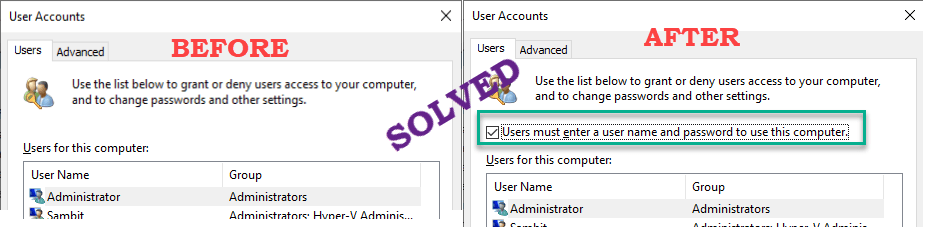
Korjaa 1 - Muokkaa rekisteriä
Rekisterin muokkaaminen voi auttaa sinua ratkaisemaan ongelman.
1. Aluksi paina vain Windows-näppäin + R avaimet yhdessä.
2. Kirjoita sittenregeditJa napsautaOK“.

Varoitus - Rekisterieditori on järjestelmän arkaluontoinen sijainti. Ennen kuin jatkat rekisterin muokkaamista, pyydämme tekemään varmuuskopion rekisteristä tietokoneellesi.
Kun olet avannut rekisterieditorin, napsautaTiedosto“. Napsauta sittenViedä”Tehdäksesi uuden varmuuskopion tietokoneellesi.

3. Kun olet ottanut varmuuskopion, siirry tähän sijaintiin
HKEY_LOCAL_MACHINE \ SOFTWARE \ Microsoft \ Windows NT \ CurrentVersion \ PasswordLess \ Device
4. Tarkista oikealla puolellaDevicePasswordLessBuildVersion”-Näppäintä.
5. Sitten, tuplaklikkaus näppäimessä sen muokkaamiseksi.

6. Aseta arvoksi “0“.
7. Napsauta sittenOK”Sen tallentamiseksi.
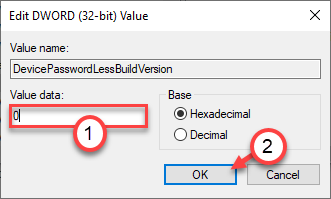
[
Jos et näeDevicePasswordLessBuildVersion”-Avain, sinun on luotava se.
a. Ensinnäkin napsauta hiiren kakkospainikkeella tilaa ja napsautaUusi>“.
b. Valitse "DWORD (32-bittinen) -arvo”Luettelosta.
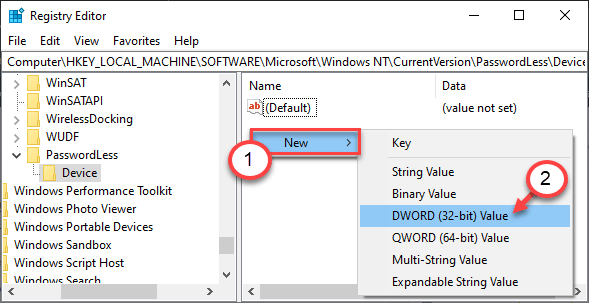
c. Nimeä sitten uusi arvo nimelläDevicePasswordLessBuildVersion“.

]
Sulje Rekisterieditori. Uudelleenkäynnistää tietokoneellasi, jotta nämä muutokset tulevat voimaan.
Tarkista, toimiiko tämä.
Vaihtoehtoinen menetelmä -
Jos et halua muuttaa avainta itse, voit suorittaa nämä komennot ja saada saman tuloksen.
1. Kirjoita “cmd” Hae ruutu Windowsin kuvakkeen vieressä.
2. Sen jälkeen, oikealla painikkeella päällä "Komentokehote”, Joka näkyy korotetussa hakutuloksessa, ja napsauta sittenSuorita järjestelmänvalvojana“.

3. Kun pääte tulee näkyviin, liitä nämä koodit ja osuma Tulla sisään rekisterin muuttamiseksi.
reg LISÄÄ "HKLM \ SOFTWARE \ Microsoft \ Windows NT \ CurrentVersion \ PasswordLess \ Device" / v DevicePasswordLessBuildVersion / t REG_DWORD / d 0 / f
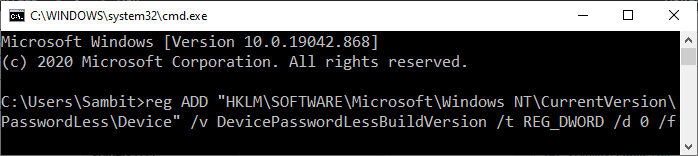
Kun olet suorittanut rekisteriavaimen muuttamisen komennon, sulje komentokehote.
Uudelleenkäynnistää koneessa ja sinun pitäisi nähdä puuttuva valintaruutu Käyttäjätilit-sivulla.
Korjaus 2 - Estä salasanaton merkintä
Voit määrittää asetusikkunan estämään salasanattomia merkintöjä järjestelmältä.
1. Paina ensin Windows-näppäin + I avaimet yhdessä.
2. Napsauta sittenTilit" asetukset.

3. Kun tilin asetukset avautuvat, napsautaKirjautumisvaihtoehdot“.
4. Vaihda sitten oikealla puolellaTee laitteestasi salasanaton”AsetukseksiVinossa“.
Sulje Asetukset-näyttö ja käynnistä Käyttäjätilit-näyttö.
Näet "Käyttäjien on annettava käyttäjänimi ja salasana" -valintaruutu.
Ongelmasi pitäisi ratkaista.


